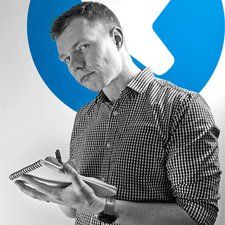Отстраняване на неизправности на оптичното устройство
Оптичните устройства обикновено работят или не. Ако приемем, че устройството е инсталирано и конфигурирано правилно първоначално, то трябва да бъде безпроблемно през целия му експлоатационен живот.
Диск с всяко друго име
Има малка връзка между марката на диска и компанията, която го е направила. Някои компании произвеждат дискове, които са ребрандирани от няколко други компании и могат или не могат да се продават под името на производителя. Някои компании поставят свои собствени марки на дискове от различни производители. Някои компании правят и двете.
jbl flip 3 няма да се включваНапълно възможно е да закупите два очевидно еднакви вретена на дискове, понякога с една и съща SKU, и да откриете, че единият е произведен в Япония, а другият в Тайван, от различни компании. Също така е обичайно вретената с различен капацитет 25, 50 или 100, всички с една и съща марка, да съдържат дискове, направени от различни компании. Като цяло най-добрите дискове се правят в Япония или Сингапур, а най-лошите в Тайван и Хонконг.
Най-добрият начин за определяне на типовете дискове е използването на DVD идентификатор ( http://dvd.identifier.cdfreaks.com ) или CD-R идентификатор (без търсене на уеб сайт в Google). Дори тези помощни програми не са надеждни, тъй като някои производители на висококачествени дискове са продали главни щампи за щамповане на други компании, чиито дискове са идентифицирани като произхождащи от компанията, която е произвела щампа за щамповане, а не от компанията, която действително е произвела дисковете.
ДОКЛАДНИ ДИСКОВЕ
Оптичните устройства понякога отказват да извадят диск, използвайки софтуер за изваждане или бутон за изваждане на самото устройство. Ако това се случи, изключете системата напълно, оставете я да остане изключена за около минута и след това я включете отново. Ако това не реши проблема, самото устройство вероятно е дефектно. Ако дискът, държан като заложник, е ценен, потърсете малък отвор за аварийно изваждане в предния панел на устройството. Поставете кламер в отвора и натиснете здраво, за да освободите тавата на устройството. Ако устройството няма дупка за аварийно изваждане, най-добрият вариант е да разглобите устройството внимателно, за да извлечете диска.
Използвайте следните указания за отстраняване на проблеми с оптичното устройство:
- Когато оптичното устройство се държи странно, първата стъпка е да рестартирате системата.
- Грубите откази, като например BIOS на компютъра, който не открива устройство, което преди е работило нормално, обикновено се причиняват от пряк отказ на самото устройство. Ако наскоро сте работили в системата, най-вероятната причина за пълна повреда на устройството е, че сте оставили захранването или кабела за данни изключени или че сте повредили кабела за данни.
- Ако инсталирате SATA твърд диск в система, която преди това е била цялата PATA и оптичното устройство „изчезва“, уверете се, че операционната система е напълно актуализирана. По-старите драйвери на ATA понякога се объркват, ако SATA и PATA устройства се използват заедно. Дистрибуциите на Windows 2000 и Linux, които използват ядро по-рано от 2.6.11, са особено обект на този проблем.
- Ако имате грешки при четене, опитайте друг диск или почистете текущия диск. Ако възникнат грешки при четене при различни дискове, използвайте почистващ диск, за да почистите устройството.
- Ако DVD устройство откаже да чете компактдискове, но ще чете DVD дискове, или обратно, най-вероятната причина е, че един от двата лазера за четене е неуспешен. Сменете устройството.
- Ако оптичният записващ апарат не успее, докато записва първия диск от нов тип диск или нова партида от обичайния ви тип диск, актуализирайте фърмуера на устройството. Проверете сайта за поддръжка на производителя, за да видите дали е налична актуализация на фърмуера за изтегляне. Ако не, обадете се на техния номер за техническа поддръжка и попитайте.
- Ако актуализацията на фърмуера не реши проблема, опитайте друга марка диск, за предпочитане такава, която се препоръчва от производителя на вашата оптична горелка.
Почистване на оптично устройство
Първият симптом на мръсно оптично устройство е, че получавате грешки при четене на CD с данни или DVD или влошен звук или видео от аудио CD или DVD-Video диск. Ако това се случи, това е често защото самият диск е замърсен или надраскан, така че почистете диска или опитайте друг диск, преди да приемете, че устройството е виновно.
ПОЧИСТВАНЕ НА ДИСКОВЕ
Обикновено почистваме дисковете, като ги напръскваме леко с разтвор за почистване на прозорци и внимателно ги подсушаваме с мека кърпа. (Избършете направо през диска, а не в кръгове.) Този метод е намръщен от някои, но никога не сме повреждали диск, като го почистваме по този начин. Ако искате да използвате одобрен метод, купете един от търговските почистващи средства за CD или DVD дискове, които са лесно достъпни от големите магазини и други търговци.
Оптичните устройства, зареждащи тава, изискват малко почистване. Те са добре затворени срещу прах и всички последни устройства включват самопочистващ се механизъм за лещи. За рутинно почистване избърсвайте външните части на устройството от време на време с влажна кърпа. Някои производители на устройства препоръчват използването на комплект за почистване на устройства всеки месец или два, въпреки че обикновено го правим само когато започнем да получаваме грешки при четене. За да използвате тези комплекти, които се предлагат във влажна и суха форма, поставете почистващия диск и отворете устройството, за да завъртите почистващия диск за няколко секунди. За особено мръсно устройство може да се наложи да повторите процеса на почистване няколко пъти. Оптичните устройства с зареждане на слотове могат да бъдат почистени по-старателно, като внимателно почиствате вътрешността, като използвате молив или подобен предмет, за да държите слота отворен, или като използвате сгъстен въздух за издухване на праха и след това напояване на вътрешността на устройството с нулеви остатъци чистач. Повечето производители на оптични устройства не препоръчват предприемането на по-екстремни мерки, така че ако надхвърлите тези рутинни стъпки за почистване, вие сте сами и може да анулирате гаранцията си.
Актуализиране на фърмуера на устройството
За всяко оптично устройство, но особено за оптични записващи устройства, е важно да поддържате актуализирания фърмуер. Актуализациите на фърмуера отстраняват грешки, добавят функции и добавят поддръжка за нови марки и видове оптични дискове. Обикновено актуализираме фърмуера в нашите оптични устройства всеки път, когато купуваме нов шпиндел с дискове.
Ако използвате Windows, посещавайте периодично уеб сайта на производителя и изтегляйте най-новата версия на фърмуера за вашето устройство. Повечето производители на оптични устройства доставят актуализации на фърмуера като изпълними файлове, които могат да се стартират директно от Windows или от командния ред. Проверете дали в устройството няма диск и след това просто стартирайте изпълнимия файл, за да актуализирате фърмуера на устройството.
playstation 3 се включва и изключва
Фигура 8-9 показва типична помощна програма за актуализация на фърмуера, в случая такава за Plextor PX-716A DVD записващо устройство.

Фигура 8-9: Помощна програма за актуализация на фърмуера за DVD записващото устройство Plextor PX-716A
Ако използвате Linux, актуализирането на фърмуера на устройството може да е проблематично. Всички производители на устройства предлагат актуализатори на фърмуер за Windows. Много от тях предлагат и актуализатори на OS X. Никой от познатите ни не предлага актуализатори за Linux. Ако двойно зареждате Linux и Windows, няма проблем. Просто стартирайте Windows и инсталирайте версията на Windows за актуализация на фърмуера.
Но ако използвате само Linux, ще трябва да прескочите няколко обръча, за да актуализирате устройството си. Работим с Linux във всички наши производствени системи, така че често срещаме този проблем. Най-доброто решение обикновено е просто да ухапете куршума, да изтеглите временно оптичното устройство от кутията на Linux, да го свържете към кутия на Windows и да извършите актуализацията оттам.
wii u pro контролер не работи
СТАРИТЕ МОГАТ ДА БЪДАТ ДОБРИ
Когато изтегляте най-новата актуализация на фърмуера за вашето устройство, изтеглете и текущата версия на фърмуера, за всеки случай. Актуализациите на фърмуера обикновено отстраняват проблеми, но е известно, че причиняват собствени проблеми. Например, веднъж актуализирахме фърмуера в CD записващо устройство, само за да установим, че той вече няма да запише марка диск, който използвахме успешно преди актуализацията на фърмуера. Имахме почти пълно вретено от 100 диска, които сега бяха безполезни. За щастие решението беше лесно. Просто преинсталирахме старата версия на фърмуера и всичко се нормализира.
Определяне на възможностите на устройството
Понякога очевидната грешка изобщо не е грешка. Например, ако вашето оптично устройство отказва да чете, пише или дори зарежда определен тип диск, може да се окаже, че устройството просто не е проектирано да приема дискове в този формат. За да определите възможностите на вашето оптично устройство, използвайте Nero InfoTool, показан на Фигура 8-10 . Можете да изтеглите безплатно копие на Nero InfoTool от http://www.nero.com .
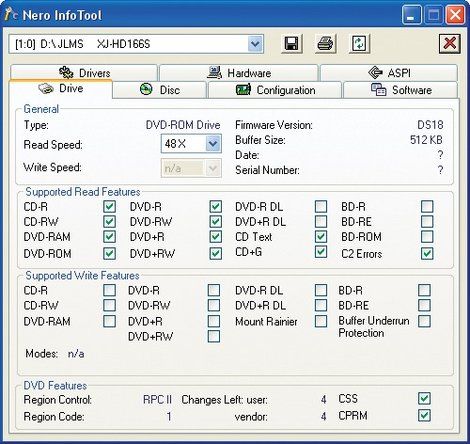
Фигура 8-10: Nero InfoTool показва възможностите на устройството
В нашия случай DVD-ROM устройството в една от нашите системи за изпитване изплюва DVD + R DL диск, който някой ни беше изпратил. Не бяхме сигурни дали проблемът е в устройството, вида на диска или самия отделен диск. Стартирането на Nero InfoTool ни каза: устройството просто не поддържаше DL медия.
Nero InfoTool също е полезен, когато искате да актуализирате фърмуера във вашето устройство. Някои оптични устройства нямат индикация за производител или модел на предния панел. Например решихме да надстроим фърмуера на DVD-ROM, за да видим дали новият фърмуер ще добави поддръжка за четене на DVD + R DL дискове. Смятахме, че немаркираното DVD-ROM устройство е модел на Samsung. Когато пуснахме Nero InfoTool, той записа устройството като XJ-HD166S, което е Lite-On модел. Лоша идея е да инсталирате актуализация на фърмуера, предназначена за един модел устройство, на друг модел, така че обикновено трябваше да отворим системата и да премахнем устройството, за да проверим неговия модел. Вместо това пуснахме Nero InfoTool, за да разберем.
Посетихме сайта Lite-On и изтеглихме най-новия фърмуер за устройството, който беше версия DS1E, шест версии по-късно от инсталирания в момента фърмуер DS18. Стартирахме актуализацията на фърмуера и стартирахме системата. Когато отново стартирахме Nero InfoTool, бяхме доволни да видим промяната, показана в Фигура 8-11 . Да, с актуализацията на фърмуера това устройство вече чете DVD + R DL дискове (въпреки че все още не са DVD-R DL дискове).
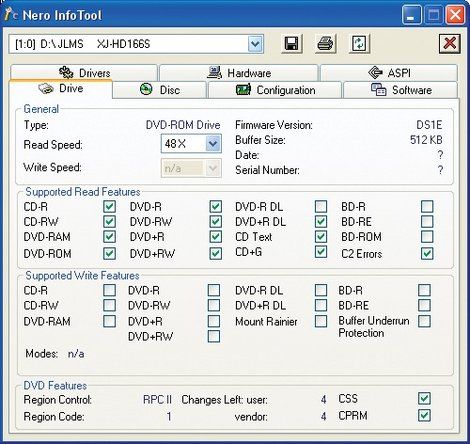
Фигура 8-11: Nero InfoTool показва възможностите на новия фърмуер
Проверка на качеството на записаните дискове
Ако имате проблеми с четенето на записан диск, първата стъпка е да определите дали проблемът е причинен от диска или от DVD устройството или плейъра. Повечето приложения за запис на дискове имат функция за проверка, но дискът може да провери успешно в устройството, което го е записало, и въпреки това да произвежда грешки при четене в DVD-ROM устройства и плейъри.
Ако използвате висококачествени записваеми дискове в добра горелка, дискът рядко ще бъде проблемът. И все пак е достатъчно лесно да проверите качеството на диска, като направите сканиране на повърхността на изгорения диск. Ако използвате горелка Plextor, ще имате PlexTools, които могат да предоставят повече информация за качеството на диска, отколкото някога сте искали да знаете. Ако използвате друга марка горелка, изтеглете безплатната помощна програма Nero CD-DVD Speed ( http://www.cdspeed2000.com ).
Важно е да използвате висококачествено DVD-ROM устройство, за да извършите сканирането, като това, направено от Lite-On, Pioneer, NEC, Plextor или Samsung. За да сканирате съмнителен диск, поставете го в DVD устройството, стартирайте Nero CD-DVD Speed, щракнете върху раздела ScanDisc и след това щракнете върху бутона Старт. Фигура 8-12 показва резултатите от сканирането на „перфектен“ DVD. Ако на диска има повредени, но четливи области, те ще бъдат маркирани в жълто. Нечетимите области са маркирани в червено.
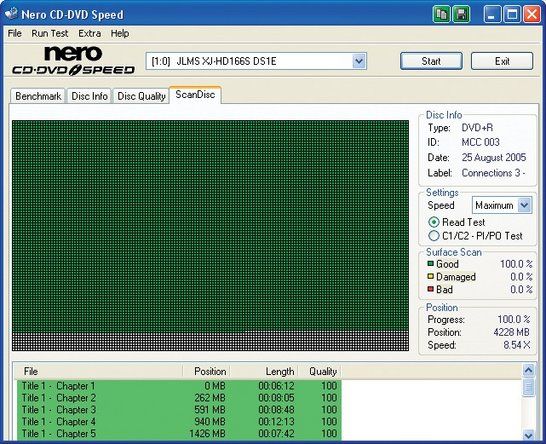
Фигура 8-12: Nero CD-DVD Speed показва перфектно сканиране на диска
Поставяме „перфектно“ в кавички, защото малко изгорени оптични дискове са наистина перфектни. Стартирането на помощни програми като PlexTools или Kprobe на почти всеки изгорен диск ще открие грешки C1 / C2 (CD) или PI / PO грешки (DVD). Ако дискът е преминал стандартно сканиране на повърхността, тези грешки обикновено са незначителни. Например, Фигура 8-13 показва резултата от сканирането на същия диск, показан в предходната графика, но с опцията за сканиране C1 / C2 PI / PO. Въпреки показаните грешки, този диск е напълно подходящ за всички практически цели. Предлагаме ви да се ограничите до стандартни сканирания и да оставите високо техническите подробни сканирания на инженерите.
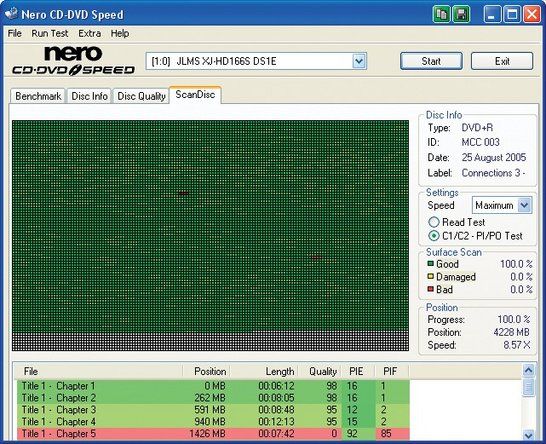
Фигура 8-13: Nero CD-DVD Speed показва грешки при PI / PO сканиране
iphone 6 казва, че се зарежда, но няма да се включва
Справяне с проблеми с типа книга
Не е необичайно изгорелите DVD-та, които се четат перфектно в едно устройство или плейър, да бъдат нечетливи в друго устройство или плейър, често по-стар модел. Понякога проблемът е просто въпрос на възрастта на устройството или плейъра. По-старите глави за четене може да не се справят добре с някои видове дискове, въведени след изграждането на плейъра, тъй като по-новите дискове имат по-ниска отразяваща способност и контраст от натиснатите DVD дискове, за които устройството или плейърът са проектирани. Например повечето DVD устройства и плейъри, направени преди средата на 2004 г., не могат да четат DVD + R DL дискове, въпреки че понякога този проблем може да бъде отстранен чрез инсталиране на актуализация на фърмуера. По същия начин много DVD плейъри, направени преди около 2002 г., ще заредят DVD-R или DVD + R дискове, но възпроизвеждането е рязко и изпълнено с видео и аудио артефакти.
Пълен провал на четене често се причинява от Поле Тип книга . Това поле е полубайт (4-битов) низ в началото на раздела за информация за физически формат на контролния блок с данни, който съществува на всеки DVD, натиснат или записан. Целта на полето Book Type е да идентифицира недвусмислено вида на диска, така че устройството или плейърът да знаят как най-добре да го възпроизвеждат. Таблица 8-1 изброява възможните стойности за полето Тип книга.
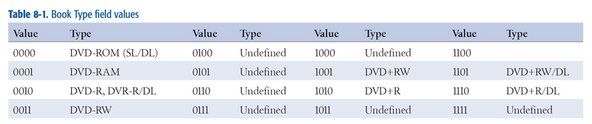
Таблица 8-1: Стойности на полето тип книга
защо няма да ми зареждат ps4 контролера
Ако устройството за възпроизвеждане не разпознае стойността на полето Book Type или защото устройството или плейърът предхождат нов тип носител или защото производителят умишлено не е осигурил поддръжка за определени типове носители, се случва едно от двете неща:
- Устройството за възпроизвеждане прави максимален опит да възпроизведе диска. Този опит обикновено е поне частично успешен и това е методът по подразбиране, използван от повечето актуални и много по-стари DVD устройства и плейъри. По-старите плейъри и устройства могат да предизвикат грешки при четене и други грешки при опит за четене на по-нови видове дискове, но поне те правят опита.
- Устройството за възпроизвеждане отказва да се опита да прочете диска, дори ако няма техническа причина за това. Някои производители на DVD устройства и плейъри отказват да поддържат формати, като DVD + R и DVD + RW, които не са официално разпознати от DVD форума. Когато се постави диск от неподдържан тип, тези устройства и плейъри просто го изваждат, без да се опитват да го прочетат.
Като заобиколно решение някои производители на DVD записващи устройства са активирали функция в своя фърмуер, наречена съвместимост битови настройки. Устройство, което поддържа тази функция, може да записва DVD + R, DVD + RW и DVD + RW DL дискове с полето Book Type, зададено на 0000. С други думи, тези устройства лежат върху устройството за възпроизвеждане, като карат дисковете, които записват, да докладват себе си като DVD-ROM дискове.
Някои DVD записващи устройства автоматично записват всеки диск с „плюс формат“ с полето Book Type, за да идентифицират диска като DVD-ROM. Други DVD записващи устройства поддържат настройка на бита за съвместимост , но го използвайте по избор (и изисквайте изгарящият софтуер изрично да поддържа функцията). Други DVD записващи устройства не поддържат настройка на бита за съвместимост. Plextor например дълго време отказваше да поддържа тази функция (въпреки че техният PX-740A го поддържа). Ако се нуждаете от настройка на бита за съвместимост, уверете се, че всяко устройство, което инсталирате, изрично изброява поддръжка за тази функция и, ако е необходимо, че вашият записващ софтуер също го поддържа.
Нашето мнение е, че настройката на битовете за съвместимост е доста остаряла. В ерата на DVD плейъри за $ 25 и DVD записващи устройства за $ 40 е по-логично просто да замените по-стария, несъвместим хардуер с по-нови модели, които премахват проблемите със съвместимостта.
Повече за оптичните устройства